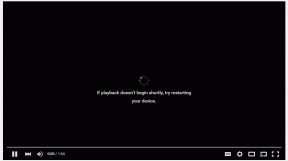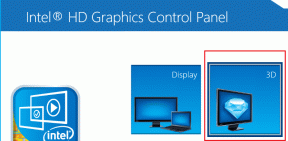Kuidas Androidis telegrammi kontot luua
Miscellanea / / May 30, 2022
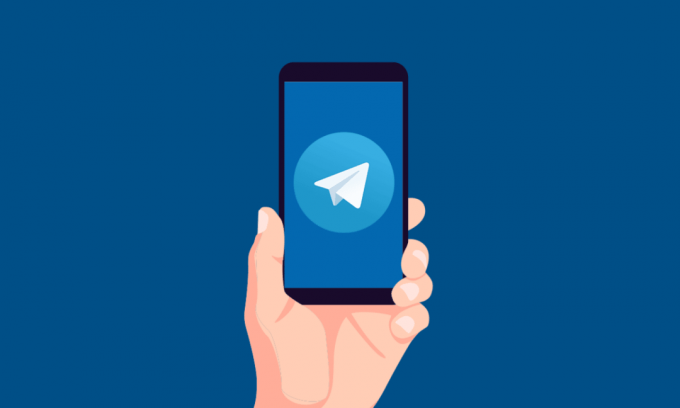
Telegram on üks populaarsemaid veebipõhiseid kiirsuhtlusteenuseid, millel on üle 500 miljoni aktiivse kasutaja üle maailma. See on suurepärane alternatiiv teistele võrgusuhtlusrakendustele, nagu WhatsApp, Google Messages, Signal jne. Viimastel aastatel on mitmed inimesed hakanud seda rakendust kasutama selle lõbusamate ja kasulikumate funktsioonide tõttu. Kui soovite ka Telegrami kontot luua, lugege seda artiklit lõpuni, et teada saada, kuidas Telegrami kontot luua.
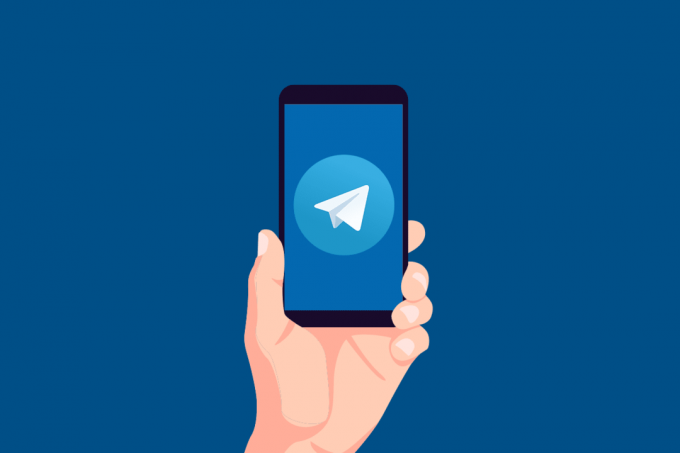
Sisu
- Kuidas Androidis telegrammi kontot luua
- Kuidas pääseda kontole lauaarvutis
- I valik: kasutage veebibrauserit
- II valik: installige töölauarakendus
Kuidas Androidis telegrammi kontot luua
Mõned parimad Telegrami funktsioonid, mis on meelitanud palju kasutajaid, on loetletud allpool:
- Telegram võimaldab teil korraga üles laadida mitu profiilifotot.
- Saate luua mitu uut salavestlust, et hoida nende vestluste andmed Telegrami serveritest eemal.
- Saate hõlpsalt ja atraktiivselt kohandada oma Telegrami rakenduse välimust omal moel.
- Telegramis on oma reaalajas asukohta ülilihtne jagada.
- Saate vaigistada / vaigistuse tühistada mis tahes Telegrami vestluse või grupivestluse.
- Telegramis saate puhverserveritega hõlpsasti ühenduse luua.
- Telegram pakub kasutajatele rakenduses kasutamiseks tööriistu ja vestlusroboteid.
- Automaatse öörežiimi abil saate rakenduse pärast päikeseloojangut automaatselt pimedasse režiimi seada.
Telegramil on rohkem huvitavaid funktsioone, millest saate teada pärast selle kasutamist. Selleks lugege ja järgige allolevaid samme, et õppida samm-sammult Telegrami konto loomist.
Märge: Telegrami konto saate luua ainult saidil Android või iOS mobiilirakendus. Siiski saate loodud Telegrami kontole sisse logida ja seda kasutada Telegrami veeb ja Telegrami töölaud rakendus.
1. Ava Play pood rakendus teie telefonis. Otsige üles Telegramm rakendust ja puudutage seda.

2. Puudutage nuppu Installige.

3. Puudutage Avatud et avada oma Android-telefonis rakendus Telegram.

4. Puudutage nuppu Käivitage sõnumside.

5. Puudutage JÄTKA kõne vastuvõtmise hüpikakna kinnitamiseks, nagu näidatud.

6. LUBAMA Telegram telefonikõnede tegemiseks ja haldamiseks.
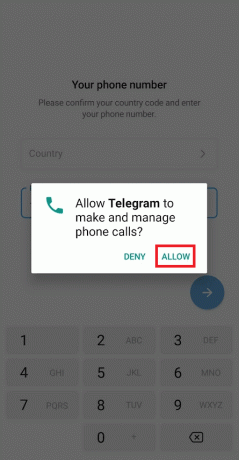
7. Valige Riik ja Telefoninumber vastavatelt väljadelt ja puudutage nuppu Järgmine nooleikoon.

8. Puudutage nuppu JÄTKA teise hüpikakna kinnitamiseks kõnelogi lugemise kohta, nagu allpool näidatud.
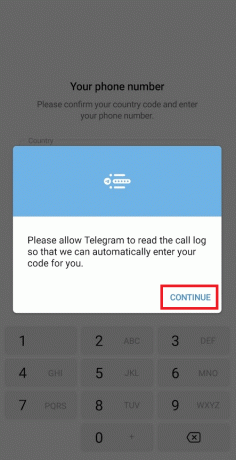
9. Sisestage oma Eesnimi ja Perekonnanimi antud väljadel ja puudutage nuppu Järgmine nooleikoon.

10. Olete Telegrami konto edukalt loonud.
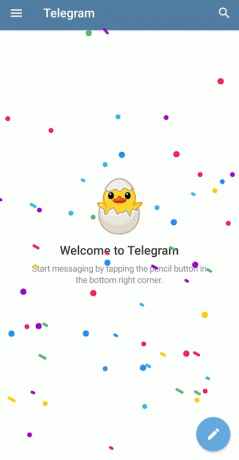
11. Nüüd puudutage nuppu Hamburgeri ikoon ülemisest vasakust nurgast.
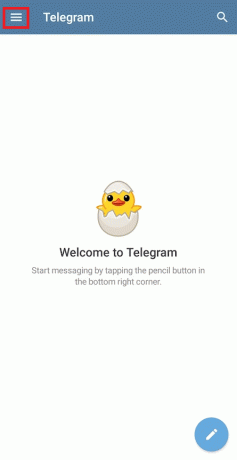
12. Puudutage nuppu Seaded valik.
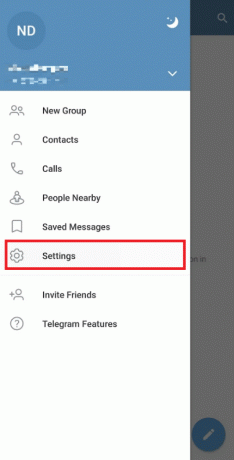
13. Siin ülaosast puudutage Määra profiilifoto ja valige selle jaoks oma galeriist mis tahes pilt.

14. all Konto jaotist, saate oma telefoninumber, kasutajanimi ja biograafia.

Seega saate Androidis Telegrami konto luua nii.
Loe ka:Kuidas Telegramis videokõnesid teha
Kuidas pääseda kontole lauaarvutis
Järgige alltoodud samme, et pääseda juurde oma Telegrami kontole brauseris ja rakenduses Telegram Desktop.
I valik: kasutage veebibrauserit
Kui olete oma telefonis Telegrami konto loomise lõpetanud, pääsete sellele juurde oma töölauabrauseris täisfunktsionaalsusega. Järgige eelseisvaid samme, et õppida, kuidas Telegrami brauseris kasutada.
1. Külastage Telegrami veebileht sinu peal Töölaudbrauser.
2. Kliki LOGI SISSE TELEFONINUMBRIGA.

Märge: Võite kasutada ka Linkige töölauaseade QR-koodi skannimiseks ja Telegrami veebi logimiseks telefoni rakenduses Telegram.
3. Valige Riik ja telefoninumber ja klõpsake edasi Edasi.
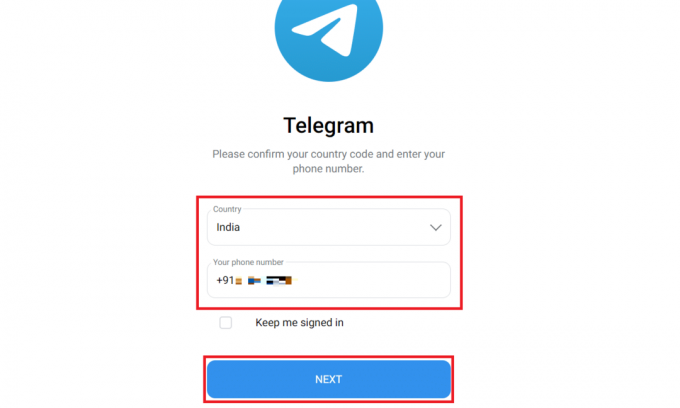
4. Saate a Sisselogimiskood oma Telegrami telefonirakenduses. Sisestage see Kood väljal, nagu allpool näidatud.

5. Saate kohe oma kontole sisse logida Telegrami konto teie brauseris.

Loe ka:Parandage Telegrami veeb, mis ei tööta
II valik: installige töölauarakendus
Teise võimalusena saate installida ka Telegrami töölauarakenduse ja pääseda sellega oma vastloodud Telegrami kontole juurde, kui kasutate oma töölauda nutitelefonist sagedamini. Selleks lugege hoolikalt allolevaid samme ja järgige neid.
1. Mine lehele Telegrami töölaua veebisait teie brauseris.
2. Kliki Hankige Telegram Windows x64 jaoks. Valige Telegrami rakenduse allalaadimise ja salvestamise koht .exe faili.
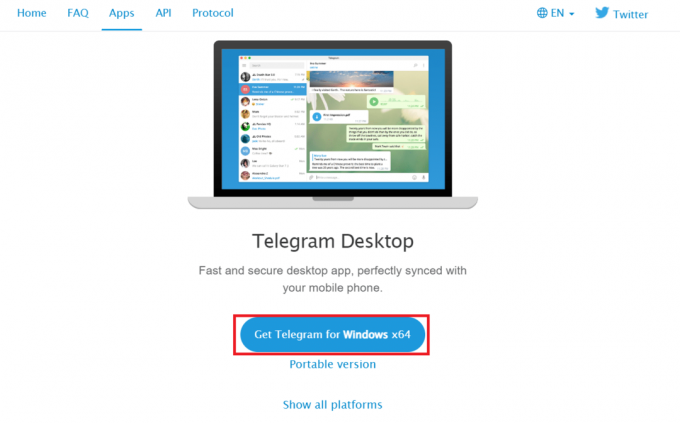
3. Klõpsake nuppu allalaaditud fail alt, nagu näidatud.
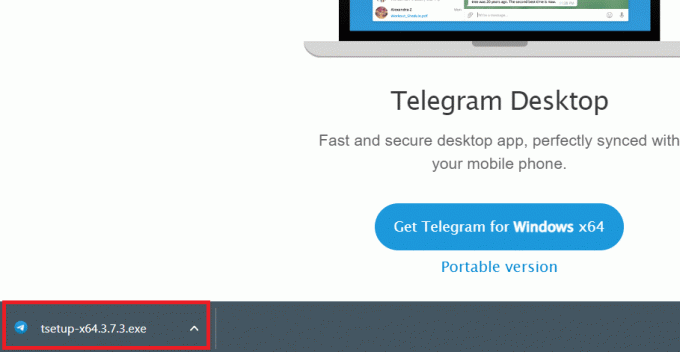
4. Aastal Valige seadistuskeel hüpikaken, valige soovitud keel rippmenüüst ja klõpsake nuppu Okei.
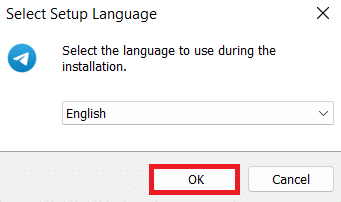
5. Aastal Valige sihtkoha asukoht aknas klõpsake nuppu Sirvi… suvand, et valida soovitud asukoht rakenduse Telegram Desktop seadistuse installimiseks. Pärast lõpetamist klõpsake nuppu Edasi.
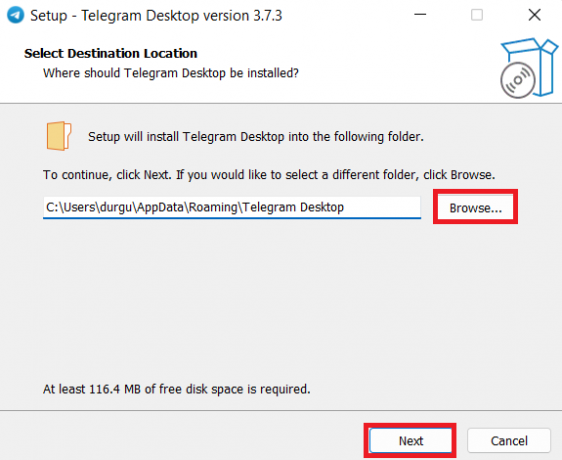
6. Aastal Valige Start Menüü kaust aknas klõpsake nuppu Sirvi… võimalus valida Telegrami programmi otsetee kausta soovitud asukoht. Pärast lõpetamist klõpsake nuppu Edasi.
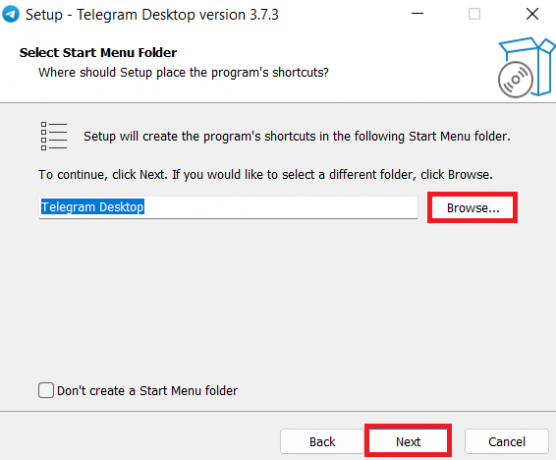
7. Kliki Edasi aastal Valige Lisaülesanded aken.
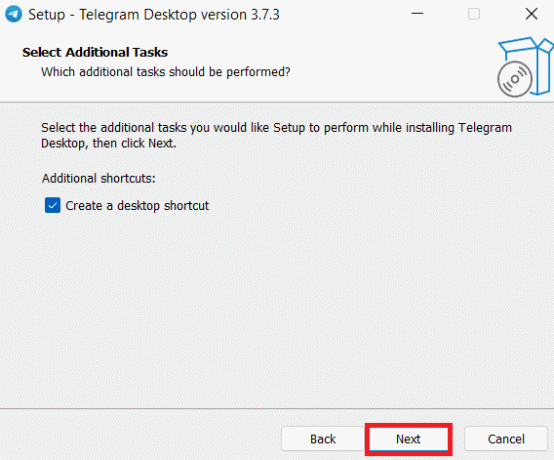
8. Kliki Installige aastal Installimiseks valmis aken.

9. Installimisprotsessi lõpuleviimiseks oodake mõni hetk.

10. Kliki Lõpetama käivitada Telegrami töölaud rakendus.
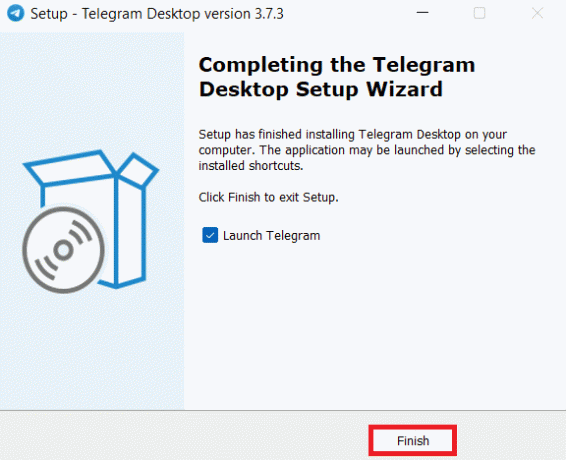
11. Nüüd klõpsake nuppu ALUSTA SÕNUMID aastal Telegrami töölaud rakendus.
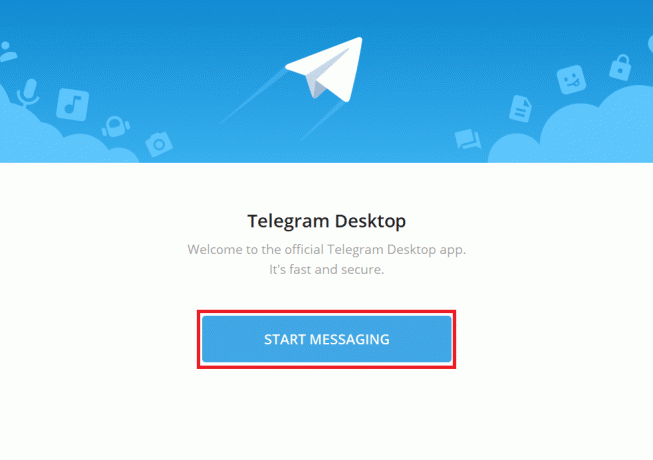
12. Järgige jaotises nimetatud samme Variant I ülal, et selles töölauarakenduses oma Telegrami kontole sisse logida.
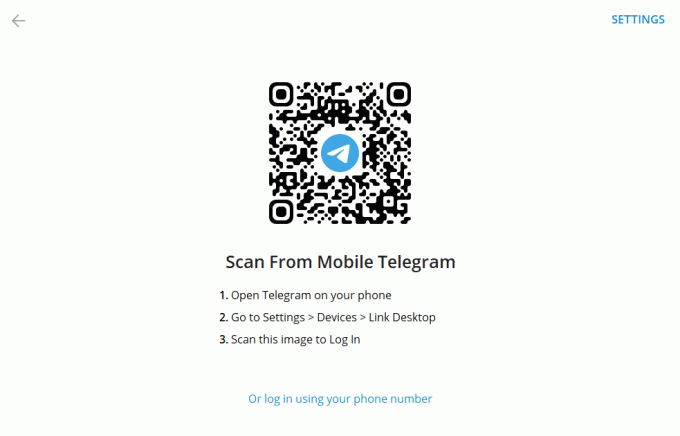
Soovitatav:
- BattlEye teenuse üldise vea initsialiseerimine ebaõnnestus
- Kuidas installida Hex Editor Notepad++ opsüsteemis Windows 10
- Parandage Facebooki turg, mis ei tööta
- Telegrami videote allalaadimine opsüsteemis Windows 10
Loodame, et saite sammudest aru kuidas luua Telegrami konto ja õppis ka sellele kontole juurde pääsema. Kui teil on selle artikli kohta küsimusi või soovitusi mõne muu teema kohta, võtke meiega ühendust alloleva kommentaaride jaotise kaudu.